win10大番茄系统利用计划任务设置每天定时关机的办法
发布日期: 2018-05-03 作 者: 风林火山系统下载 来 源: http://www.zrkj.net
怎么设置windows10每天都定时关机?这对许多喜约会使用电脑来播放影片的网友是很有用的,如果不设置定时关机那么睡着了会白白浪费许多电,下面小编就分享一下利用windows10的计划任务来设置每天都定时关机的办法。推荐:windows10系统下载
设置步骤:
1、首先点击记事本,然后在记事本中 写入:
shutdown -s

2、然后另存为 定时关机.bat (注意另存的时候选中所有文件,然后手动写入bat扩展名);

3、按下wIN+X,然后选中“计算机管理”;
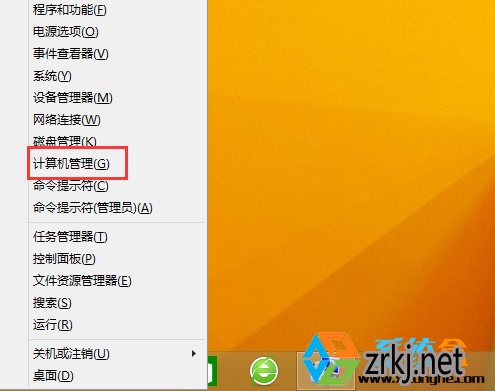
4、点击计算机管理后,右键打开“任务计划程序”,然后选中“创建基本任务”;
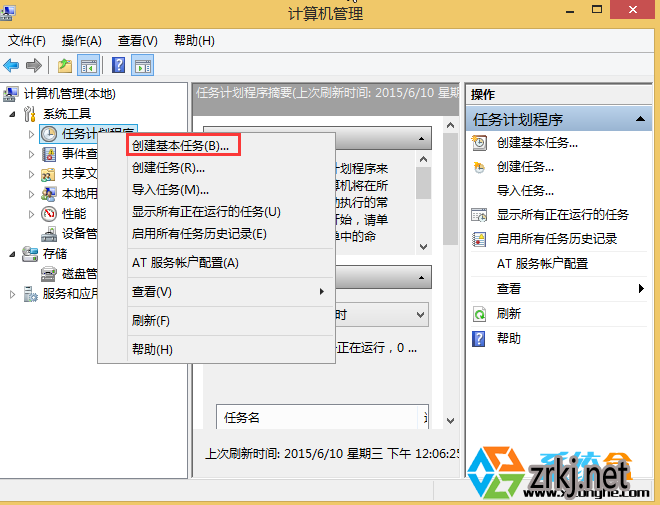
5、然后写入任务名称和描述,大家填入“自动关机任务”和“自动关机”;
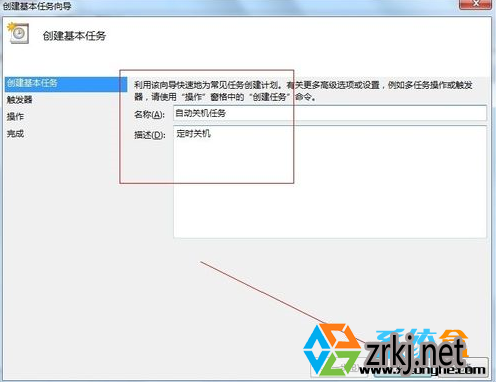
7、将任务的周期设置为“每天”;
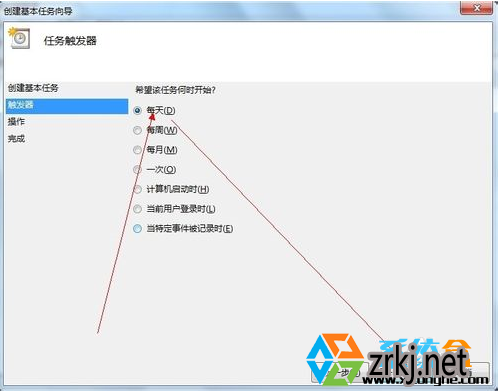
8、设置任务开始的时间,也就是你需要定时关机的时间(日期设置为你需要开始使用的日期算,比如当天你就设置当天的日期);
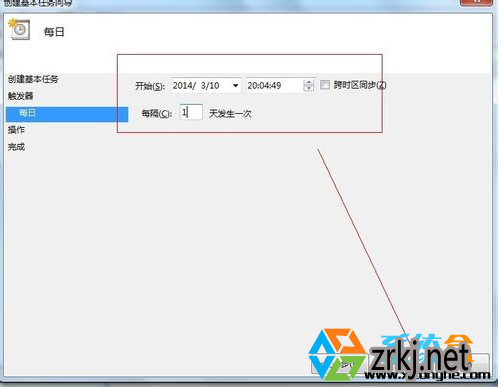
9、下一步后,出现希望任务执行什么操作,大家选中“启动程序”然后下一步;
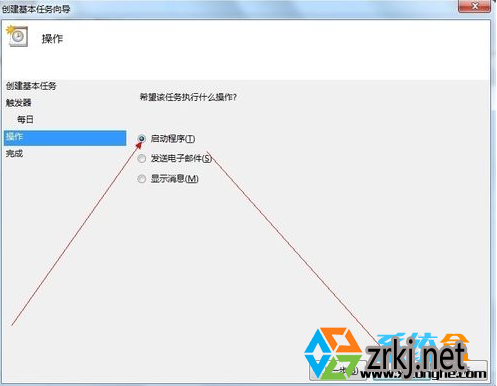
10、在选中程序或脚本处,选中大家之前创建好的 自动关机.BAT文件(当然这里大家直接写入关机脚本,不选中程序也是可以的www.xp002.com/windows10/);
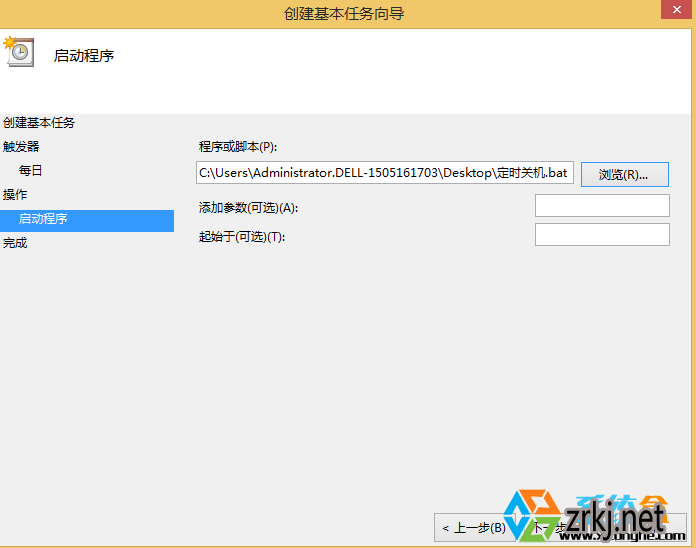
11、打开完成后,这个定时关机的计划任务就设置好了。
PS:在这里小编为什么要使用自动关机.bat而不是直接使用命令的方式呢?使用程序的话,你随时不想定时关机了,把自动关机.bat删除便可,或是移动到别的地方,而不用去任务里删除计划任务了。
设置步骤:
1、首先点击记事本,然后在记事本中 写入:
shutdown -s

2、然后另存为 定时关机.bat (注意另存的时候选中所有文件,然后手动写入bat扩展名);

3、按下wIN+X,然后选中“计算机管理”;
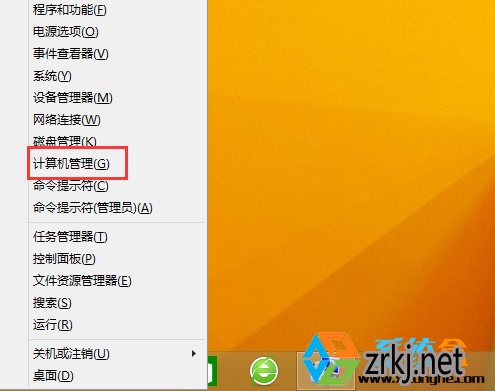
4、点击计算机管理后,右键打开“任务计划程序”,然后选中“创建基本任务”;
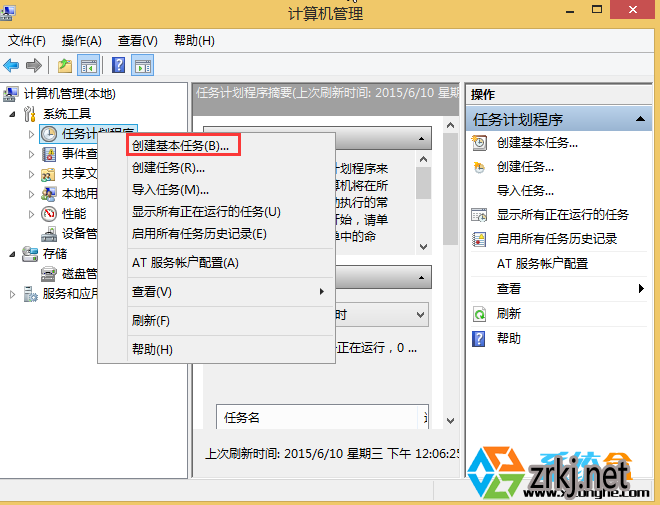
5、然后写入任务名称和描述,大家填入“自动关机任务”和“自动关机”;
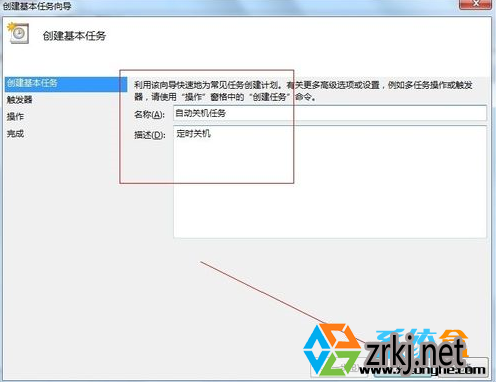
7、将任务的周期设置为“每天”;
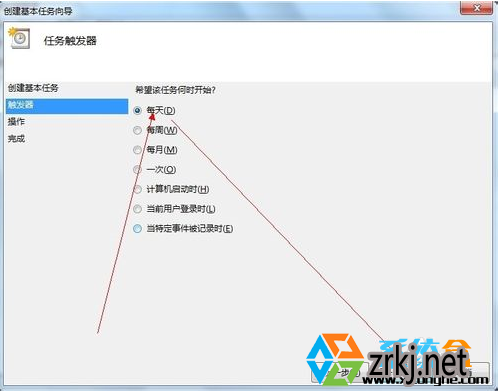
8、设置任务开始的时间,也就是你需要定时关机的时间(日期设置为你需要开始使用的日期算,比如当天你就设置当天的日期);
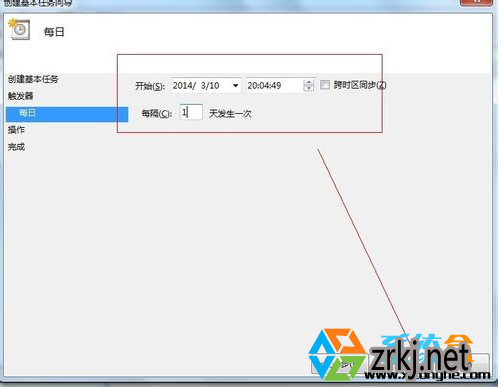
9、下一步后,出现希望任务执行什么操作,大家选中“启动程序”然后下一步;
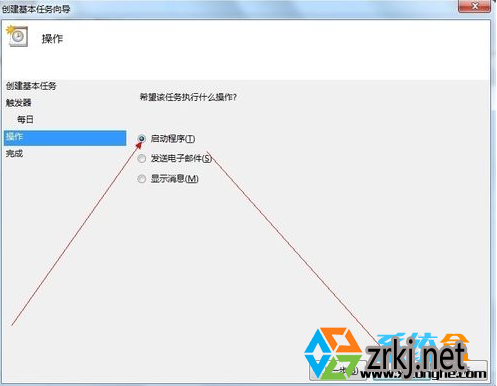
10、在选中程序或脚本处,选中大家之前创建好的 自动关机.BAT文件(当然这里大家直接写入关机脚本,不选中程序也是可以的www.xp002.com/windows10/);
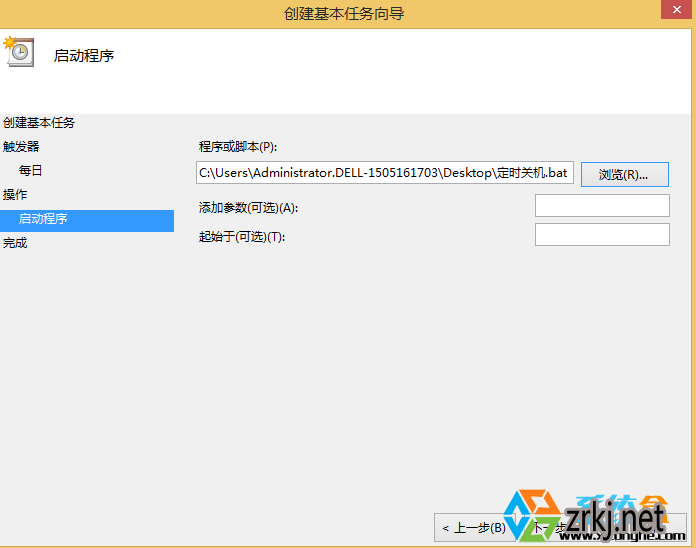
11、打开完成后,这个定时关机的计划任务就设置好了。
PS:在这里小编为什么要使用自动关机.bat而不是直接使用命令的方式呢?使用程序的话,你随时不想定时关机了,把自动关机.bat删除便可,或是移动到别的地方,而不用去任务里删除计划任务了。
 风林火山
风林火山









